
|
|
|
カテゴリ:カテゴリ未分類
職場のPC環境はWindowsだが,ほとんど自前のMacbookAirを使って仕事をしている。
文書を印刷して提出する時は職場のネットワークプリンタに接続して印刷する。 ネットワークのIPアドレスさえ分かればでこのあたりの設定は問題ない。 Windowsどうしの設定より簡単に接続できる。 先日,ネットワークに接続していないPCに接続してあるハードディスクの画像データを別のWindowsPCで処理するために使っていないハードディスクにコピーした。 100GBを超える容量があったので今は使っていないMacのハードディスクにコピーした。 このハードディスクは古いMacの内臓ハードディスクを取り出してとっておいたものである。 内臓ハードディスクを外付けでディスクとして使うためにはセンチュリーの裸族がオススメ。 古くなったPCから外したハードディスクや安いバルグ品の内臓ハードディスクを刺してすぐに使える。 3.5インチ2.5インチの両方が使えるところも便利。  【送料無料】 センチュリー USB3.0&SATA対応 SATA3.5HDD・SATA2.5HDD/SSD用コピー&イレース 裸族のお立ち台DJ Revolution CROS2U3RV Macで使っていたハードディスクをWindowsで使う場合にはフォーマットしなければいけない。 MacでWindows用にフォーマットする時は次のようにする。
例 *説明用の図なので上の図の外部ハードディスク名がT0SHIBA,下の図のハードディスク名がHitatiとなっている。実際は同じハードディスク名が表示さる。 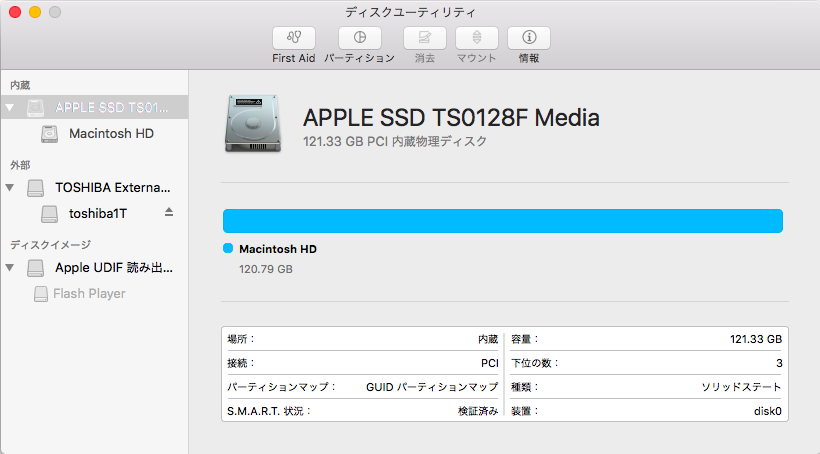 1.アプリケーション>ユーティリティ>ディスクユーティリティ 2.外付けハードディスクは「外部」に表示されるのでクリックする 3.上部ツールバーの「消去」をクリックする。・・・下の図になる 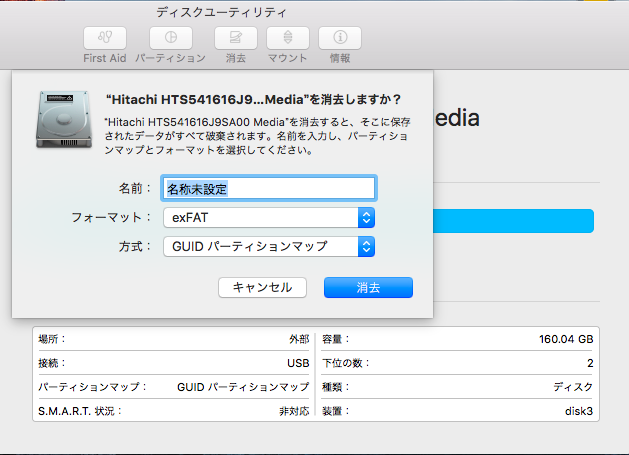 4.フォーマットを選ぶ 5.青い「消去」ボタンをクリックする フォーマットが完了すればWindowsで使用できるハードディスクの完成 Windows用のフォーマット「MS-DOS FAT」「exFAT」の違いを簡単に言うと,新しいOSで使うなら「exFAT」,古いOSで使うなら「MS-DOS FAT」 詳しくはhttp://faq.buffalo.jp/app/answers/detail/a_id/1079へ お気に入りの記事を「いいね!」で応援しよう
Last updated
2016.12.24 17:43:03
コメント(0) | コメントを書く |
|